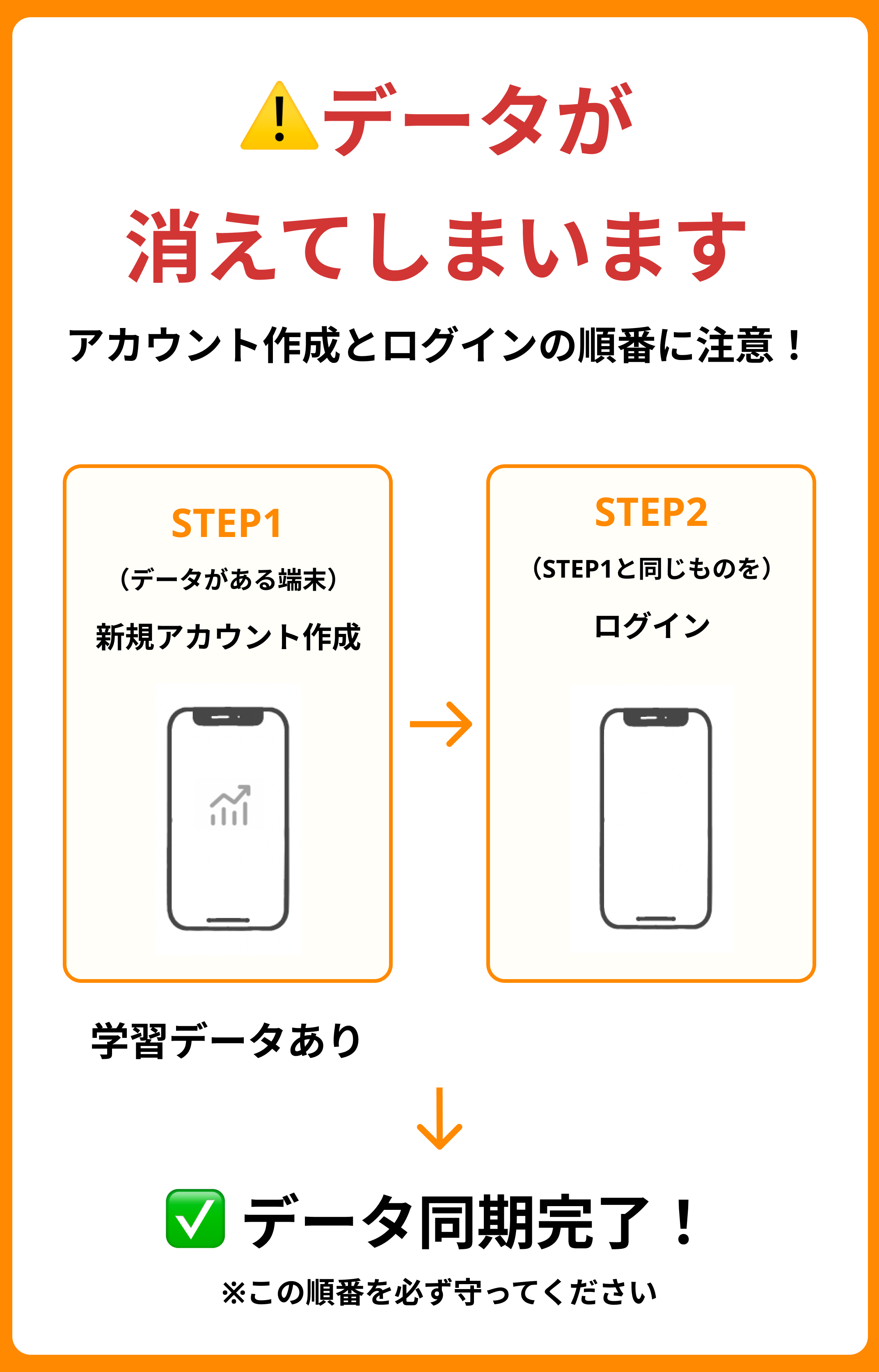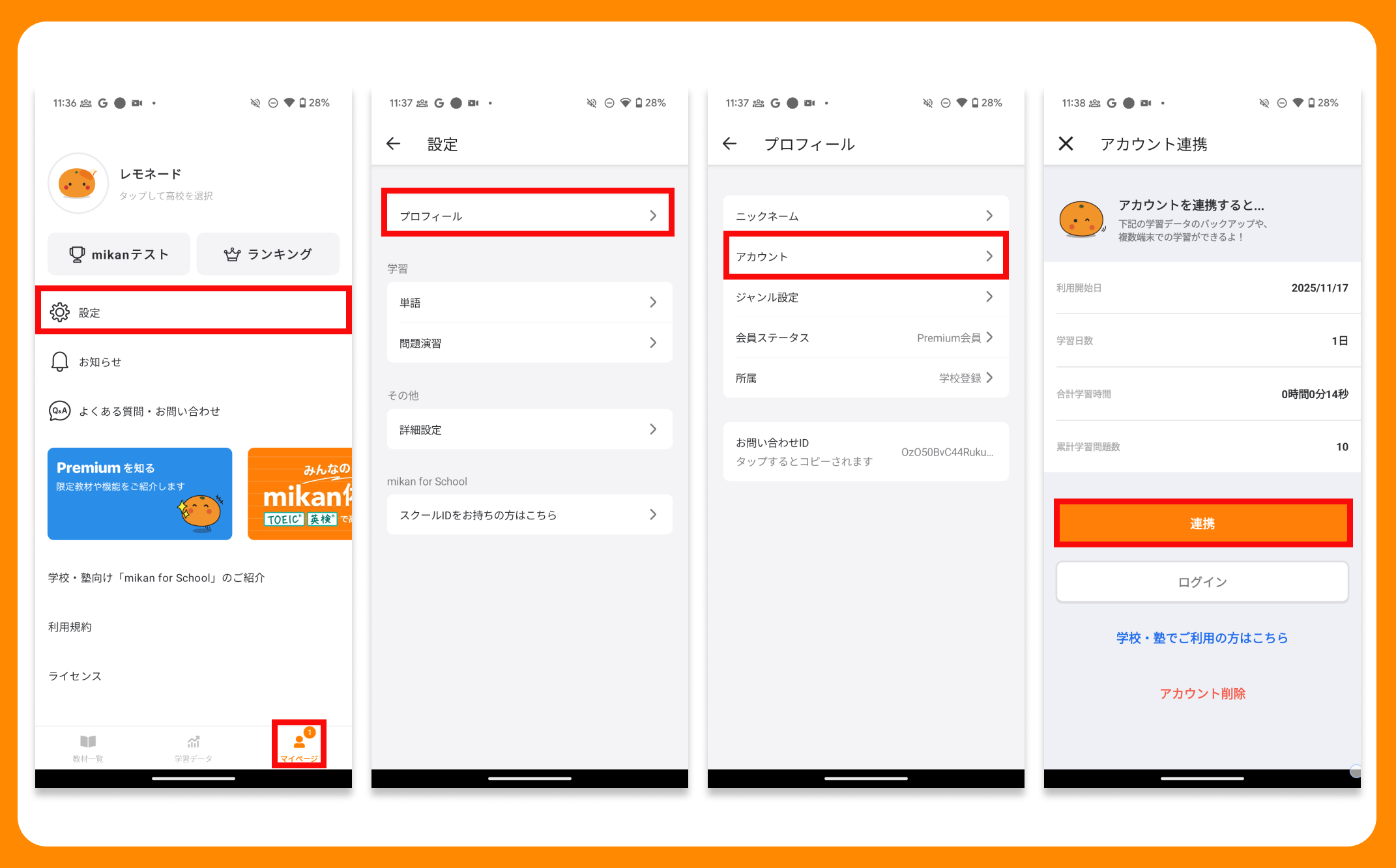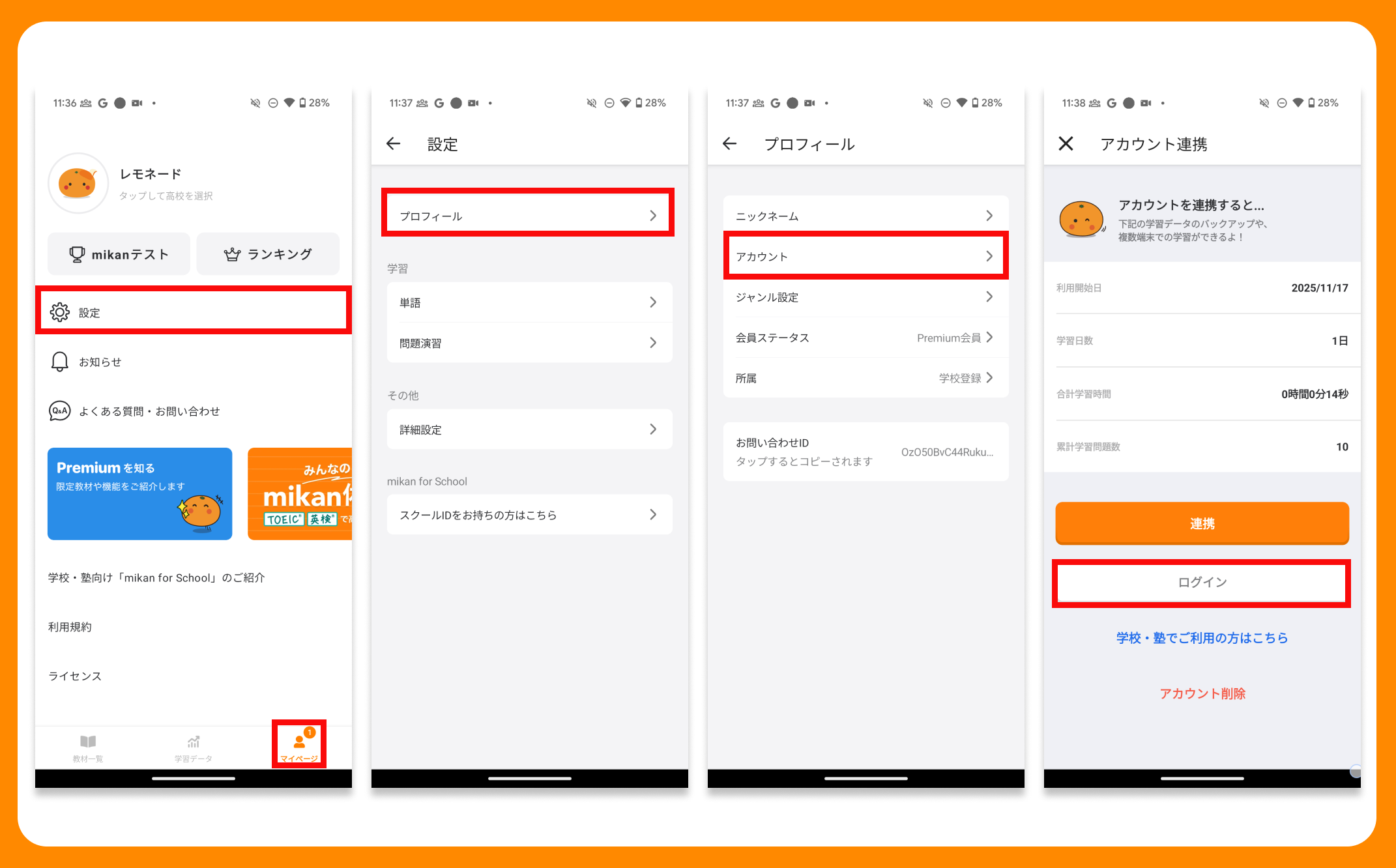A. 学習データの同期には、以下の2ステップが必要です。
学習データ同期の流れ(2ステップ)
STEP 1:同期元端末でアカウント作成(連携)
STEP 2:同期先端末でログイン
※「同期元端末」=データがすでに入っている端末
2台の端末で学習履歴を合算することはできません。
同期先にデータがある場合、その内容は上書きされます。
同期先にデータがある場合、その内容は上書きされます。
STEP1:同期元端末のアカウントを作成
手順 :すでにアカウントを作成済みの方はSTEP2へお進みください
- 同期元端末でmikanアプリを起動
- [マイページ] → [設定] → [プロフィール] → [アカウント]
- 「連携(オレンジのボタン)」 をタップ
※「ログイン(白いボタン)」は選ばないでください - 「Google」または「メールアドレス」を選択し、連携を完了
ご注意:
- キャリアメール(@docomo / @ezweb など)でのご登録は推奨していません。
- 広告ブロックアプリやシークレットモードが有効だと登録がうまくいかないことがあります
→ 無効にしてから操作してください - メールアドレスで登録する場合は、認証メールを必ず登録した端末で確認してください。
- ⭕ 同期元端末で連携 → 同期元端末で認証
- ✖ 同期元端末で連携 → 新端末やPCで認証
STEP2:同期先端末でログイン
同期先端末で既に学習履歴がある場合は、その学習分のデータは消えますのでご了承ください。
手順:
- 同期先端末でmikanアプリを起動
- ニックネームなどのオンボーディングを済ませる
- [マイページ] → [設定] → [アカウント] をタップ
- 「ログイン(白いボタン)」 を選択
※「連携(オレンジ)」ではなく、「ログイン」を選択してください - 同期元端末で使用した方法(Googleまたはメール)でログイン
- データの同期が完了
- アプリが自動的に再起動します
------
同期される/されないデータ
⭕ 同期されるデータ
- 教材ごとの学習進捗
- 学習データの履歴
- my単語帳(登録した単語など)
- 自己ベストの単語数
- ニックネーム、学校情報
- ポイント(mikanサーバーと通信が完了しているもの)
✖ 同期されないデータ
以下の情報は、同期先端末の状態がそのまま引き継がれます:
- 学習設定(制限時間や目標単語数など)
- 連続正解数
------
Q. うまく同期できません。どうすればいいですか?
もしデータ同期ができない場合、もしくは、旧端末がお手元にない場合は、それぞれ以下の情報をカスタマーサポートまでお知らせください。
パターン①:同期がうまくいかない場合
以下をカスタマーサポートへお知らせください:
同期元端末・同期先端末のそれぞれのお問い合わせID
▶︎ お問い合わせIDの取得方法はこちら同期元 / 同期先どちらの端末かを明記してください
パターン②:同期元端末の学習データがない場合
以下の2点をお知らせください:
【1】同期元端末の情報
- 登録ニックネーム
- 登録された高校
- 端末名(例:iPhone 11、Galaxy A51 など)
- アプリをインストールされたおおよその時期
- 学習していた教材名
- 最後に学習した教材名
- 最後に学習した日付
※上記情報をもとにデータをお探ししますが、見つからない可能性もございます。